SAP Student Lifecycle Management Lehre
Seiteninhalt
- Frühere SAP-Applikationen im SAP-System
- Angezeigte Datenfelder sind nicht ausfüllbar
- Korrektes Kürzel
- Studienmodule erscheinen nicht im Modulkatalog
- Fragen zu SAP SLCM
- Fehlermeldung beim nachträglichen Anlegen einer Verknüpfung
- Speichern nicht möglich
- Studienmodul kopieren
- Text im Feld «Erweiterung Veranst.text»
- Scrollen im Modulkatalog
- Optionen «in Katalog» und «buchbar»
- Mehrere Veranstaltungen parallel an einen Veranstaltungstypen anhängen
- SM-Kopie: Was geschieht mit verknüpften D?
- Kalender-Symbol im Modulkatalog nicht sichtbar
- Ressourcen in SAP SLCM disponieren
- Ressourcentypen
- Excel-File aus der Stundenplanliste erstellen
Frühere SAP-Applikationen im SAP-System
Wie finde ich die früheren SAP-Applikationen wie ADR, APIS, STU etc. im SAP-System (P22)?
Öffnen Sie im P22 das Menu System → Benutzervorgaben → Benutzerdaten, geben Sie im Reiter Festwerte im Feld Startmenu den Transaktionscode ZPIQMN ein und speichern Sie die Änderung.
Beim Einstieg ins P22 finden Sie nun die bisherigen Applikationen wie zum Beispiel die Adress- oder Studierendenverwaltung etc. im untersten Ordner (Universität Zürich Verwaltung).
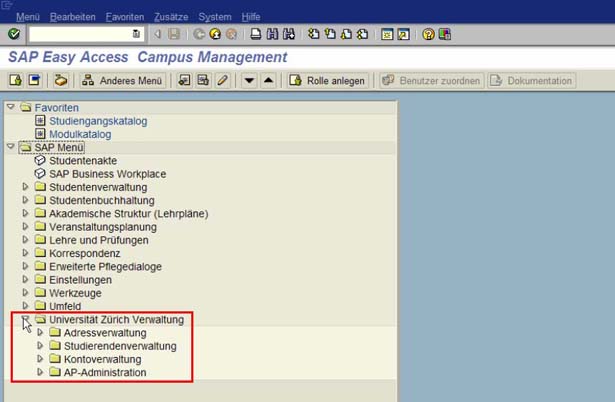
- Zoom
- Adress- oder Studierendenverwaltung im SAP-System (P22)
Angezeigte Datenfelder sind nicht ausfüllbar
Warum kann ich beim Anlegen eines Studiengangs, einer Modulgruppe, eines Studienmoduls oder eines Veranstaltungstyps die angezeigten Datenfelder nicht ausfüllen?
Befinden Sie sich auf einem Register, in welchem die Datenfelder nicht eingabebereit sind, so bedeutet dies, dass es in anderen Registern Mussfelder gibt, die noch nicht ausgefüllt wurden. Durch erneutes Drücken der Enter-Taste springt das SAP-System auf das erste Register, in welchem ein Mussfeld noch keinen Eintrag hat. Dieses muss zuerst ausgefüllt und mit der Enter-Taste quittiert werden. Danach springt das SAP-System auf das nächste Register, in welchem ein Mussfeld noch keinen Eintrag erhalten hat, bis alle Mussfelder ausgefüllt und mit der Enter-Taste quittiert wurden. Erst dann sind in den verbleibenden Registern die restlichen Datenfelder eingabebereit.
Korrektes Kürzel
Wie lautet das korrekte Kürzel für meine Module (SM-Objekte) und Veranstaltungstypen (D-Objekte)?
Sie können im Kürzelfeld ein maximal zwölf Zeichen umfassendes, alphanummerisches Kürzel eingeben. Es gilt universitätsweit die Regelung, dass die ersten vier Stellen dieses Kürzels für die ganze Universität nach einem einheitlichen Prinzip gebildet werden, und zwar wie folgt:
Für Module (SM-Objekte) gilt:
xxSMyyyyyyyy
Für Veranstaltungstypen (D-Objekte) sowie Veranstaltungen (E-Objekte) gilt:
xxaayyyyyyyy
xx steht im Falle von SM-, D- und E-Objekten für die Fakultätsnummer:
- TRF = 01
- RWF = 02
- WWF = 03
- MeF = 04
- VSF = 05
- PhF = 06
- MNF = 07
- HLM = 20
- HLBS = 21
- Sprachenzentrum = 30
- PHZH = 80
Die beiden mit aa bezeichneten Zeichen geben im Falle von D und E über die Form der Veranstaltung Auskunft:
- Vorlesung = VL
- Übung = UE
- Vorlesung mit integrierter Übung = VU
- Proseminar = PS
- Seminar = SE
- Kolloquium = KO
- Praktikum = PR
- Selbststudium = SS
- Prüfung = PF
- Sprachkurs = SK
- Sprachlabor = SL
- Sonstiges = SO
Der Verwendungszweck der mit yyyyyyyy bezeichneten Stellen 5 bis 8 wird für jede Fakultät durch die jeweiligen SLCM-Betreuer:innen festgelegt, an die Sie sich auch wenden können, falls Sie Fragen bezüglich der Stellen 5 bis 8 im Kürzel haben.
Beispiele:
03SM_3000_01
02VL_Einf_RG
Studienmodule erscheinen nicht im Modulkatalog
Wieso finde ich die Studienmodule, die erfasst wurden, nicht im Modulkatalog?
Je nachdem, für welche Zeitperiode die entsprechenden SLCM-Objekte gültig sind, werden sie im Katalog angezeigt oder nicht. Kontrollieren Sie das eingestellte Stichdatum und stellen Sie es entsprechend ein. Die angezeigten Einträge beziehen sich immer auf das eingestellte Stichdatum. Möchten Sie die Studienmodule sehen, die in einem bestimmten Semester angeboten werden, so stellen Sie das Stichdatum auf das entsprechende akademische Jahr und die akademische Periode ein (z.B. Frühlingssemester 2024).
Fragen zu SAP SLCM
An wen kann ich mich als Fachreferent:in wenden, wenn ich Fragen zu SAP SLCM habe?
Gemäss dem SAP-Supportkonzept der Universität Zürich sind für sämtliche Fachreferent:innen die SLCM-Betreuer:innen in den Fakultäten die erste Ansprechperson.
Fehlermeldung beim nachträglichen Anlegen einer Verknüpfung
Warum erscheint eine Fehlermeldung beim nachträglichen Anlegen einer Verknüpfung?
Wenn Sie ein Objekt (z.B. des Typs SM oder D) einmal angelegt und gespeichert haben und dann nachträglich noch eine weitere Verknüpfung anlegen wollen, so müssen Sie den Gültigkeitszeitraum der neu anzulegenden Verknüpfung manuell an den Gültigkeitszeitraum des ursprünglichen Objekts anpassen, der in der Fehlermeldung angezeigt wird.
Nachdem Sie den Gültigkeitsbeginn angepasst haben, können Sie die neue Verknüpfung abspeichern.
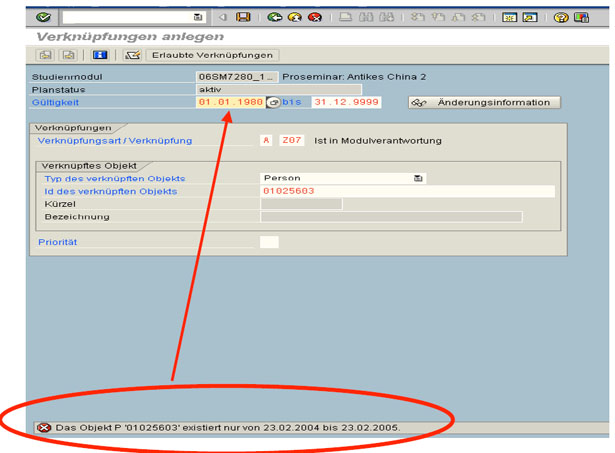
- Zoom
- Fehlermeldung und Gültigkeit einer Verknüpfung
Speichern nicht möglich
Weshalb kann ich beim Verknüpfen eines SC-Objekts (Studiengang) mit einem O-Objekt (Organisationseinheit) die ausgewählte Organisationseinheit nicht abspeichern, obwohl ich den Gültigkeitszeitraum auf 1.1.1980 bis 31.12.9999 gesetzt habe?
Studiengänge (SC) und Studienmodule (SM) müssen mit einer Organisationseinheit (O) verknüpft werden. Die meisten Organisationseinheiten sind mit Beginndatum 1.1.1980 angelegt. Es gibt aber Institute und Seminare, die erst später dazu gekommen sind und deshalb ein neueres Beginndatum haben. Um herauszufinden, ab wann das jeweilige O-Objekt gültig ist, kann man die O-Objekte wie gewohnt über die Suchhilfe suchen.
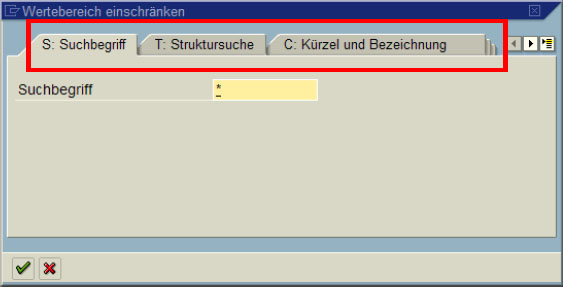
- Zoom
- Suchregister und Suchfeld in der Suchhilfe
Wenn ein O-Objekt nicht mit Beginndatum 1.1.1980 angelegt wurde, erscheint beim Versuch, die Verknüpfung zum SLCM-Objekt zu speichern, die Fehlermeldung: «Das Objekt xy existiert nur von ... bis ...».
Ersetzen Sie in der neuen Verknüpfung bei «Gültigkeit» das Beginndatum mit dem in der Fehlermeldung angezeigten Datum und speichern Sie Ihre Änderung.
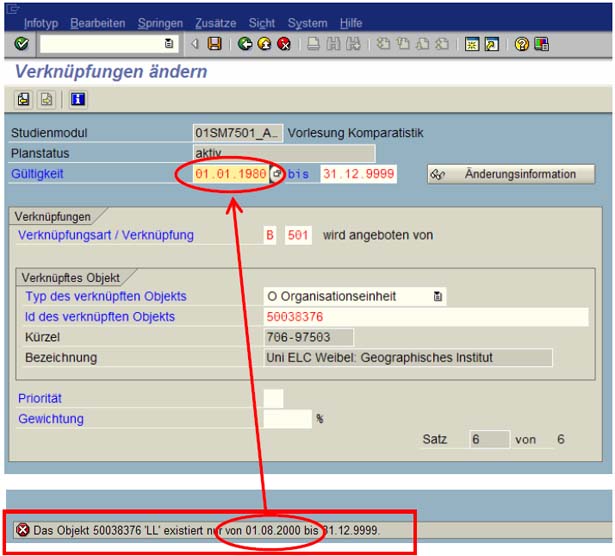
- Zoom
- Gültigkeit und Fehlermeldung bei einer Organisationseinheit
Studienmodul kopieren
Wie kann ich ein Studienmodul kopieren?
Um ein Studienmodul (SM-Objekt) zu kopieren, darf man die Vorlage nicht über die Suchhilfe «Bezeichnung» suchen, da so die Funktion «Anlegen mit Vorlage» (=kopieren) nicht funktioniert.
Der beste Weg zum Kopieren ist auf folgendem Printscreen sowie weiter unten als Text erklärt:
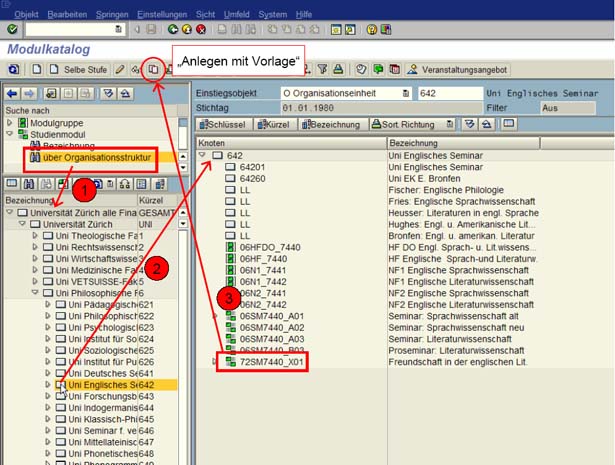
- Zoom
- Drei Schritte zum Kopieren eines Studienmoduls
- Um eine Vorlage auszuwählen, muss das SM-Objekt über die Suchoption «Organisationseinheit» gesucht werden.
- Dabei muss die ganze Organisationseinheit, unter der das Vorlage-SM-Objekt ist, durch Doppelklick auf die Organisationseinheitauf die rechte Seite genommen werden.
- Auf der rechten Seite kann schliesslich das Vorlage-SM-Objekt angeklickt und mit dem Button «Anlegen mit Vorlage» kopiert werden.
Text im Feld «Erweiterung Veranst.text»
Kann ich im Feld «Erweiterung Veranst.text» nur den restlichen Teil der Bezeichnung hineinschreiben, der im Feld «Bezeichnung» keinen Platz mehr hatte, oder muss ich die ganze Modulbezeichnung nochmals schreiben?
Im Feld «Bezeichnung» können nur 40 Zeichen eingegeben werden. Falls diese 40 Zeichen nicht ausreichen, kann die Beschreibung im Feld «Erweiterung Veranst.text» eingegeben werden. In diesen Fällen muss die vollständige Bezeichnung in diesem Feld erfasst werden. Der Inhalt dieses Feldes wird - sofern es ausgefüllt ist - publiziert. Wenn nichts drin steht, wird der Inhalt des Feldes «Bezeichnung» publiziert. Wenn nur ein Teil der Modulbezeichnung im Feld «Erweiterung Veranst.text» steht, wird auch nur dieser Teil publiziert.
Falls im 40 Zeichen umfassenden Feld «Bezeichnung» nicht die ganze Bezeichnung Platz hat, geben Sie dort eine abgekürzte Fassung ein. Dies ist wichtig, da beim Arbeiten in SAP nur diese Zeile ersichtlich ist und nicht der erweiterte Veranstaltungstext. Wenn bei mehreren Veranstaltungen keine Bezeichnung steht, ist es kaum möglich, den richtigen Datensatz zu finden.
Scrollen im Modulkatalog
Ich kann bei mir auf dem Bildschirm in der Liste der Studienmodule (SM) nicht ganz nach unten scrollen. Wie kann ich das ändern?
Es kann vorkommen, dass die Einstellung des SAP-Fensters nicht für Ihren Bildschirm konfiguriert ist, das Fenster für Ihren Bildschirm also zu gross ist und Sie es deshalb verkleinern müssen. In diesem Fall ist nicht mehr die ganze Breite des Fensters sichtbar.
Lösen können Sie dieses Problem, indem Sie entweder mit den Tasten Page up/Page down arbeiten oder das Rädchen an der Maus betätigen, nachdem Sie irgendwo in die Liste hineingeklickt haben.
Optionen «in Katalog» und «buchbar»
Was bedeuten die Optionen «in Katalog» und «buchbar» im Studienmodul (SM) und muss ich diese Optionen markieren?
Die Option «in Katalog» steuert die Publikation. Es bedeutet, dass das betreffende Studienmodul (SM) publiziert wird und somit im Vorlesungsverzeichnis ersichtlich ist.
Die Option «buchbar» wird für die Modulbuchung verwendet. Ohne Markierung dieser Option erscheint das Modul nicht im Online-Self-Service.
Mehrere Veranstaltungen parallel an einen Veranstaltungstypen anhängen
Können mehrere Veranstaltungen (E) parallel an einen Veranstaltungstypen (D) angehängt werden oder muss pro E ein D erfasst werden?
Es können mehrere Veranstaltungen an ein D angehängt werden, sofern es sich um parallele (identische) Veranstaltungen handelt (z.B. eine Übung, bei der die Teilnehmenden in verschiedene Gruppen eingeteilt werden oder eine Vorlesung mit dazugehöriger Übung).
Bei identischen Veranstaltungen ist es wichtig, die verschiedenen Gruppen im Veranstaltungstitel klar zu kennzeichnen (z.B. Laborgruppe I, Laborgruppe II usw.), damit die Gruppen unterschieden und gebucht werden können.
Sind die Veranstaltungen (E) nicht identisch, müssen verschiedene D angelegt werden.
SM-Kopie: Was geschieht mit verknüpften D?
Was passiert mit den mit einem SM verknüpften D, wenn ich das betreffende SM kopiere (Anlegen mit Vorlage)?
Wenn Sie ein SM mit der Funktion «Anlegen mit Vorlage» kopieren, werden sämtliche Verknüpfungen mitkopiert, also auch die Verknüpfungen zu Veranstaltungstypen (D).
Beachten Sie hierbei unbedingt, dass im Modulkatalog diese verknüpften D unterhalb von jedem SM erscheinen, mit dem sie verknüpft sind. Es handelt sich jedoch stets um dasselbe Objekt. Löschen Sie also nicht die D unterhalb der SM, unter denen diese D zu unrecht erscheinen, sondern nur die Verknüpfung zwischen den SM und den D.
Auf dem Printscreen sehen Sie zwei verschiedene SM, unter denen je dasselbe D erscheint. Dass es sich dabei um das gleiche D handelt, erkennen Sie eindeutig an der Objekt-ID des D.
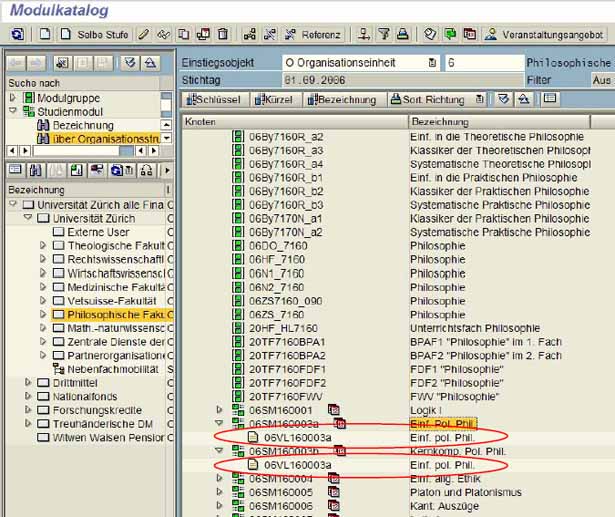
- Zoom
- Modulkatalog mit gleichem D unter zwei verschiedenen Studienmodulen
Kalender-Symbol im Modulkatalog nicht sichtbar
Wieso sehe ich im Modulkatalog das Symbol mit dem Kalender «Modul wird angeboten» nicht, obwohl das Studienmodul zum betreffenden Semester erfasst wurde?
Das Kalender-Symbol «Modul wird angeboten» wird bei einem Studienmodul (SM) nur angezeigt, wenn folgende Bedingungen erfüllt sind:
- Für das betreffende Studienmodul müssen konkrete Veranstaltungen (Objekte des Objekttyps E) angelegt sein oder es muss zumindest eine Angebotsperiode für das Studienmodul gepflegt sein. Um die gültigen Angebotsperioden zu prüfen, klicken Sie auf den Button "Angebotsperioden" und prüfen Sie die Markierung.
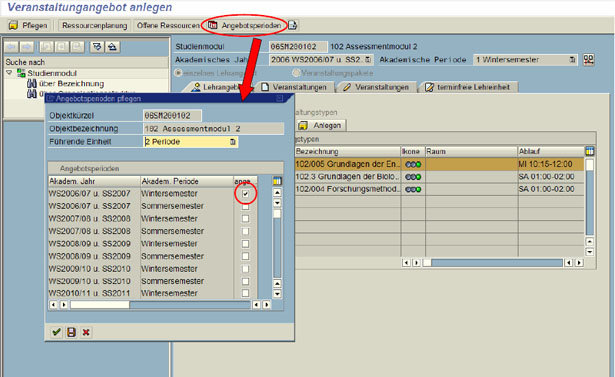
- Zoom
- Angebotsperioden eines Studienmoduls
- Der Stichtag muss im Modulkatalog per Beginn des betreffenden Semesters datiert sein.
Ressourcen in SAP SLCM disponieren
Welche Ressourcen (Personal, Räume, Beamer usw.) kann bzw. muss ich direkt via SAP SLCM disponieren?
Folgende Ressourcen sind direkt via SAP SLCM zu disponieren:
- Dozierende
- Institutseigene Räume
Alle anderen Ressourcen, d.h. Räume aus dem allgemeinen Lehrbereich, Beamer und sonstiges technisches Equipment sind nicht via SAP SLCM zu disponieren bzw. zu bestellen.
Zentral verwaltete Räume, die für Lehrveranstaltungen gewünscht werden, müssen aber von den Fachreferentinnen und Fachreferenten via SAP SLCM bestellt werden.
Die Berechtigungen sind so eingestellt, dass Sie nur die Räume Ihres eigenen Instituts mit Veranstaltungen verknüpfen können. Verknüpfungen zu Räumen anderer Institute oder Organisationseinheiten erlaubt das SAP-System nur, wenn Sie auf bewilligten Antrag über Ihre SLCM-Betreuerin oder -Betreuer hin explizit dafür berechtigt wurden.
Ressourcentypen
Was ist ein Ressourcentyp? Weshalb gibt es mehrere Personen-Ressourcentypen?
Ein Ressourcentyp ist eine Zusammenfassung von Ressourcen.
Für die Semesterplanung werden personelle Ressourcen (Objekttyp P für Personen) und Raum-Ressourcen (Objekttyp G für Räume) unterschieden. Raum-Ressourcentypen werden im SAP dafür benutzt, um Räume der gleichen Organisationseinheit zu gruppieren.
Auf einem Veranstaltungstyp kann dann im SAP-System durch die Angabe eines Raum-Ressourcentyps definiert werden, welche Räume für die Zuordnung zu einer Veranstaltung in Frage kommen. Wird kein Ressourcentyp angegeben, kann der Veranstaltung kein Raum zugeordnet werden.
Auch für die Zuordnung von Personen zu einer Veranstaltung muss ein Ressourcentyp angegeben werden. Der Personen-Ressourcentyp umfasst alle Personen (unabhängig von ihrer Zuordnung zu einer Organisationseinheit). Pro Fakultät wurden mehrere Personen-Ressourcentypen angelegt, weil bei der Zuordnung eines Personen-Ressourcentyps auf ein Objekt des Typs D (Veranstaltungstyp) der Personen-Ressourcentyp für weitere Zuordnungen auf andere D-Objekte gesperrt wird. Ist ein Personen-Ressourcentyp gesperrt, kann einfach auf einen anderen Personen-Ressourcentypen der gleichen Fakultät ausgewichen werden.
Excel-File aus der Stundenplanliste erstellen
Wie kann ich ein Excel-File aus der Stundenplanliste ZCM_STPL (Liste «Stundenpläne zur Überprüfung der Semesterplanung») erstellen?
Das Excel-File kann aus dieser Liste nicht wie sonst üblich mit dem Button «Ansicht Microsoft Excel» heruntergeladen werden.
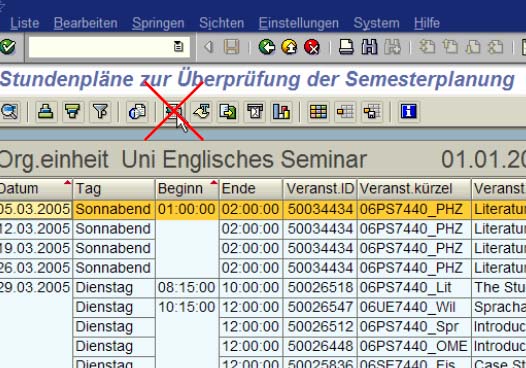
- Zoom
- Stundenplanliste ZCM_STPL und Button «Ansicht Microsoft Excel»
Das Excel-File muss über das Menü Liste → Exportieren → Tabellenkalkulation erstellt werden.
Vorgehen beim Exportieren:
- Information «Filter, Sortierung, Summen und Zwischensummen werden nicht berücksichtigt» bestätigen.
- Tabellenart Tabelle auswählen.
- Meldung quittieren, dass es sich bei der Tabelle um eine Excel-Tabelle handelt.
- Generiertes Excel-File speichern.
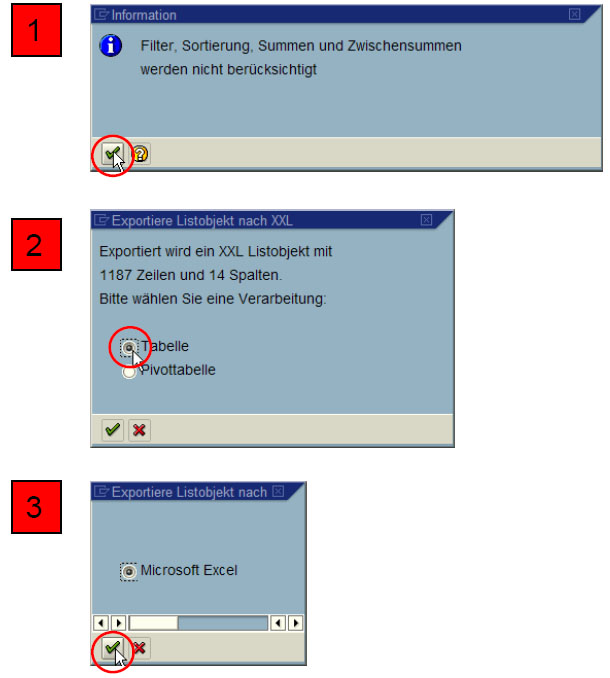
- Zoom
- Drei Schritte für den Export in eine Excel-Datei